组装电脑前置音频没有声音怎么回事 组装电脑前置音频没有声音的解决方法
更新时间:2021-06-23 16:32:00作者:mei
电脑主机的前后都有音频输出口,大家会插入耳机或音响设备播放歌曲,近期,有些用户说组装电脑前置音频没有声音,怎么回事?不懂电脑的用户肯定送维修店修理,其实没必要那么麻烦,大家可以先设置一下,今天分享组装电脑前置音频没有声音的解决方法。
具体方法如下:
1、首先点击“开始”,打开“控制面板”。
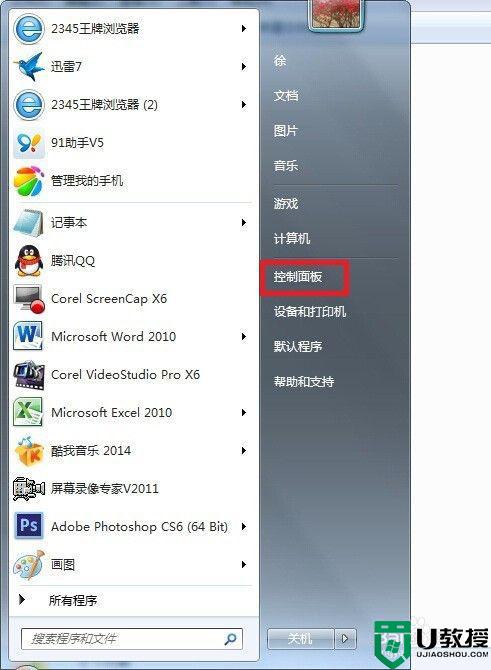
2、在“控制面板”页面,找到“硬件和声音”。点开它。
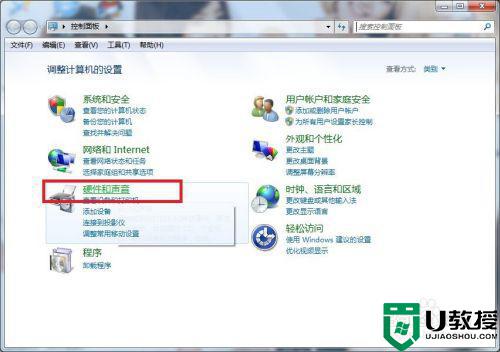
3、在这一步点击“Realtek"高清晰音频管理器”。大部分是一个喇叭图标。或者也可以直接从任务栏右下角找到那个大喇叭图标进入。
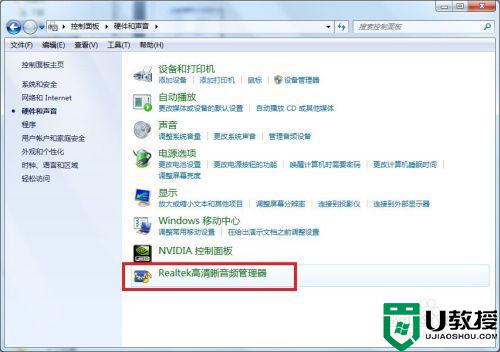
4、如下图所示,第一步点击“音频I/O",第二步点击那个骨头图标。

5、接下来在”接头设置“面板,第一选项打”√“,第二选项不打。如图所示。

6、有小部分电脑不是上面图标形状,那就如下图这样的格式出现的。第一步是”扬声器“,第二步是那个文件夹图标。第三步是那项”禁用前面板插孔检测“要打”√“。
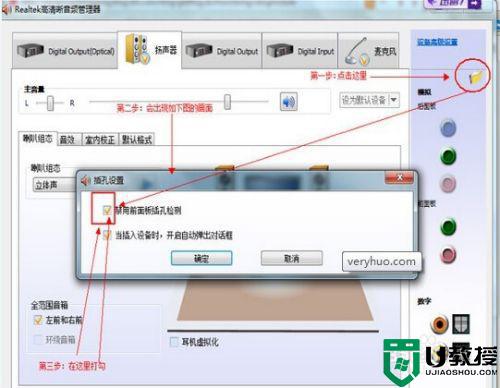
如果你家组装电脑前置音频没有声音,可以试着上述方法操作一下,要是还无法解决在送去维修店修理。
组装电脑前置音频没有声音怎么回事 组装电脑前置音频没有声音的解决方法相关教程
- 电脑看网页视频没有声音怎么办丨电脑看网页视频没有声音图解
- 电脑前置耳机没声音怎么设置 电脑机箱前置耳机没有声音怎么办
- win7音响没有声音怎么回事丨win7音响没有声音解决方法
- 电脑上看电视没有声音怎么解决 电脑视频没有声音怎么回事
- 电脑腾讯会议没有声音怎么办 腾讯会议电脑端没有声音的解决方法
- 电脑系统有声音但是软件没有声音怎么回事 电脑系统有声音软件播放没声音如何修复
- 电脑音响没有声音怎么解决 电脑声音没有了怎么恢复
- 电脑音响没有声音怎么解决 电脑声音没有了怎么恢复
- 电脑突然没有声音了是怎么回事 电脑突然没有声音了如何恢复
- 为什么电脑网页视频没有声音 网页播放视频没有声音怎么回事
- 5.6.3737 官方版
- 5.6.3737 官方版
- Win7安装声卡驱动还是没有声音怎么办 Win7声卡驱动怎么卸载重装
- Win7如何取消非活动时以透明状态显示语言栏 Win7取消透明状态方法
- Windows11怎么下载安装PowerToys Windows11安装PowerToys方法教程
- 如何用腾讯电脑管家进行指定位置杀毒图解

